皆さんRAW現像ってやってますか?
写真を撮るときに、JPEGだけでなくRAW形式でも撮っておけば、後から殆ど画質を劣化させずに編集することができます。
「RAW現像って何をやっていいか分からない」って声をよく聞きますが、実際にやってみるとこれが凄く簡単!
というわけで、今回は僕なりのRAW現像の流れを書いてみようと思います。
それほど深く考えずに作業しても、十分クオリティが上がるんだということを実感してもらえればと思います。
因みにRAW現像のソフトですが、僕はほとんどの場合キヤノン純正のRAW現像ソフト「Digital Photo Professional 4」を使っています。
理由は簡単で、各設定項目がカメラに準じているからです。
新たに項目の名前や役割を覚える必要がなく、またDPPでカメラの設定をシミューレートしたり出来るので、特にカメラ初心者の方におすすめですよ~!
RAW現像で気にする4つのポイント
RAW現像ではまず何から手を付ければ良いのでしょうか。
僕はそれほど深く考えず、主に次の4つを重点的に作業します。
- 色
- 明るさ
- コントラスト
- 色の濃さ
これらを、気になったものから順に編集するというのが基本的なワークフローになります。
と、文章で書いただけでは分かりにくいので、今回はこの猫の写真を使ってご紹介します。
ちょっとくすんだ写真なので、「もっと爽やかにする」ということを目標にして作業してみようと思います!
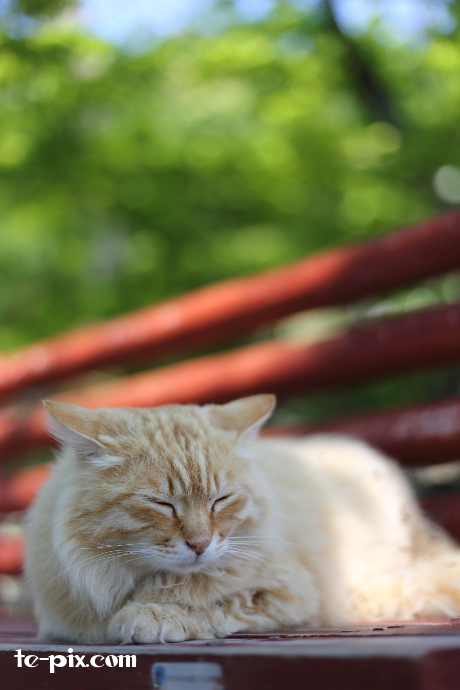
作業の流れ
色を編集する
まず、この写真では妙に青っぽい色が気になったので、最初に色から調整していきます。(もちろん、明るさが気になった人は明るさから編集してもOKです)
そもそも色の編集って何だ?って話ですが、RAW現像の場合、色とはすなわちホワイトバランスのことだと思えばOK。
RAWで撮った写真は後から自由にホワイトバランスを変更出来るので、あまり深く考えすぎず、カメラと同じ感覚で調整しましょう。
今回の写真はオートホワイトバランスで撮ったんですが、猫の茶色か、赤いベンチに引っ張られてしまったため、青っぽくなってしまいました。これだとせっかく晴れたいい天気だったのに寒々しい印象を受けてしまいます。
そこでホワイトバランスを「太陽光」にするとちょうど良い色味になりました。
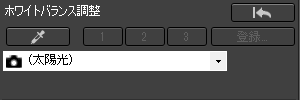
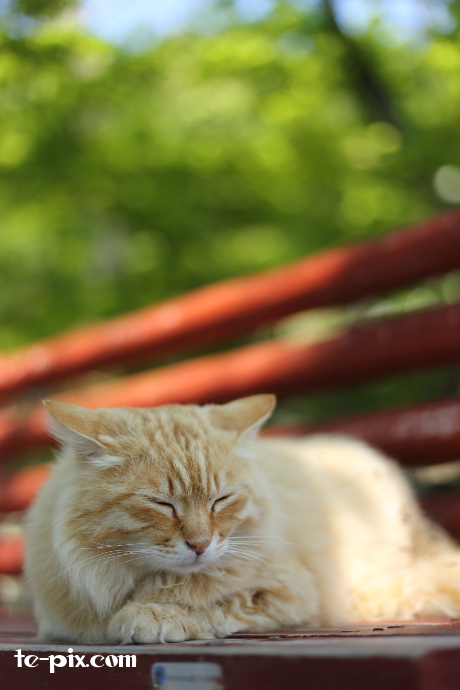
色々試しながら最適な設定を選べるのもRAWの魅力ですね。
プリセットのホワイトバランスで思い通りにいかない場合は「微調整」欄で調整します。
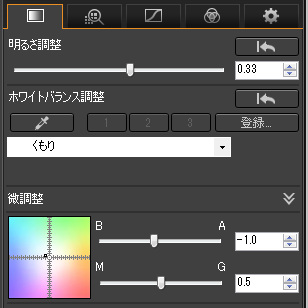
普通は、「ピンクっぽい写真だったらピンクとは反対のグリーンに振ってみる」という使い方をするんですが、故意にずらして雰囲気を出したりすることも出来るので、色々試してみると楽しいですよ♪

これは極端にグリーンに振って、少しノスタルジックな雰囲気にした例です。
明るさを調整する
続いて明るさを調整します。
背景の明るい部分に露出を合わせてしまっているため、日陰になっている猫の顔部分が暗く感じてしまいます。そのためくすんで見えるので、明るく調整しましょう。

明るさ調整のバーを使い、0.50ほど明るくしてみました。猫の身体部分が白飛びするかしないかくらいのギリギリを狙いました。

写真自体が露出不足の場合にも露出を上げますが、今回のように色のくすみを明るさを上げて解消するなど、明るさの調整には数多くの効果があります。有効活用できるとRAW現像が楽しくなること間違いなし。
コントラストを調整する
続いてコントラストの調整です。これは「明るさの調整」とセットで考えると良いと思います。
というのも、明るさを上げると本来暗かった部分まで明るくなるので、メリハリがなくなりがちです。
なので今回は0.5ほどコントラストを上げてみました。
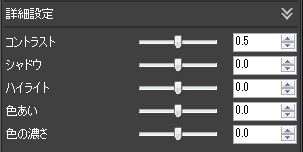
あまりやりすぎると極端な写真になるので少しだけ。
分かりにくいと思いますが少しメリハリが出ました。

色の濃さを調整する
最後に色の濃さです!
これもコントラストと同じく「明るさの調整」とセットで考えます。明るさを上げると色が薄くなるので、それを補ってやるのです。
こちらもやり過ぎると極端な絵のようになりますから、基本的には少しだけ上げてやります。
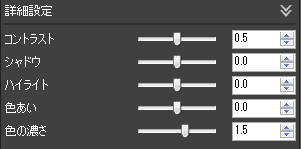
今回は分かりやすくするために1.5上げました。普段なら0.5くらいですね。

これにて完成です!
少し極端な編集になりましたが、最初に比べると目標であった「爽やかさ」が出たと思います!
まとめ
ということで、今回は僕のワークフローを紹介してみました。いかがだったでしょうか。
基本的には最初に書いた通り、
- 色
- 明るさ
- コントラスト
- 色の濃さ
を自分の気になった順番で調整するというのが良いと思います。
何度もやっているうちに自分なりのRAW現像方法が確立されてくるので、そうすると編集がどんどん早く、そして楽しくなってきます。
ぜひ皆さんもRAW現像にトライして、撮った後の楽しさも実感してみてください!

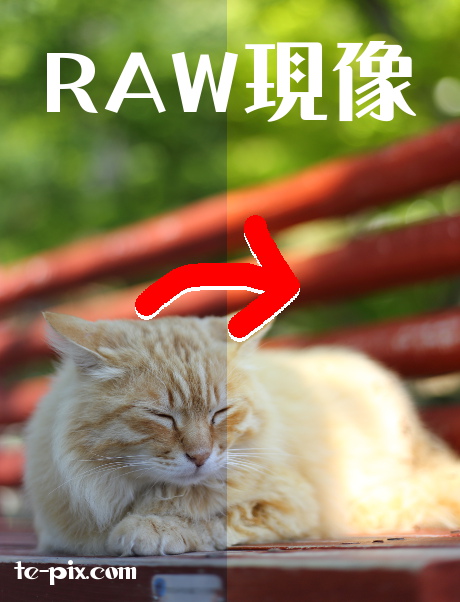








コメント